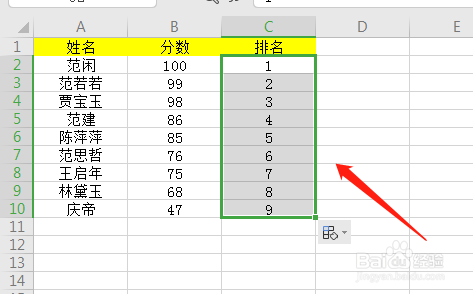在Excel如何将数据批量进行排名
1、首先打开电脑,下载安装办公软件,这里以WPS为例,如图
2、安装完成后我们双击图标打开,在其左侧点击“新建”
3、接着选择表格的图标,点击下方的“创建新建空白表格”
4、在空白的表格中输入一些自己想要的数据。
5、接着我们选中表格,在“数据”选项卡下找到“排序”,如图
6、点开“排序”之后,我尺攵跋赈们在“排序”窗口,在“主要关键字”选择“列B”,也就是分数的一列,“次序”这里我们选择“降序”,最后点击确定,如图标记
7、点击确定之后,我们发现表格直接以降序的方式排列好了,我们只需要在后边的排名添加上序号就可以了,如图
声明:本网站引用、摘录或转载内容仅供网站访问者交流或参考,不代表本站立场,如存在版权或非法内容,请联系站长删除,联系邮箱:site.kefu@qq.com。
阅读量:22
阅读量:92
阅读量:64
阅读量:73
阅读量:52